下載Windows的最佳免費照片復原軟體 (最新)
如果您刪除了一堆圖像但現在想要恢復它們,請繼續閱讀下面的內容,獲取適用於Windows的最佳免費照片恢復軟體並嘗試一下!
遺失數位照片可能是最糟糕的事情之一,讓自己沉浸在失去珍貴記憶的痛苦中,尤其是那些長時間收集而不再清晰記得的照片。
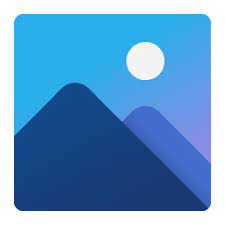
幸運的是,借助專業的PC照片恢復軟體,您可以輕鬆恢復已刪除或遺失的照片。在本指南中,我們將向您介紹適用於Windows 11/10/8/7的最佳照片復原軟體,以及有關如何恢復它們的全面說明。
最好的照片恢復軟體是什麼?
任何人都可以給我一些關於恢復丟失影像的最佳軟體的建議。我有一個仍然工作正常的硬碟,沒有損壞或任何東西,我剛剛從中刪除了一堆圖像,現在意識到我可能仍然需要它們,並且它們有好幾GB的價值,所以我將不勝感激任何幫助。謝謝。
適用於Windows的最佳免費照片復原軟體
專業的資料恢復軟體—AOMEI FastRecovery。它可以幫助您從HDD/SSD、外接磁碟、USB磁碟機、SD卡或任何基於磁碟的儲存裝置恢復遺失/刪除的照片。
這是一個用戶友好的資料恢復工具,您可以在幾分鐘內處理它。無需複雜的步驟,您可以在三個步驟內恢復遺失/刪除的影像。以下是AOMEI FastRecovery軟體的特色和優點:
- 很好地處理不同的資料遺失情況:例如意外刪除、磁碟格式化、系統 崩潰、病毒攻擊等。 AOMEI FastRecovery配備先進的掃描演算法,可快速、深入地搜尋已刪除或遺失的影像,並在不損失品質的情況下恢復它們。
- 多種影像格式:如 JPG/JPEG/JPE、PNG、TIF/TIFF、HEVC/HEIC/HEIF、GIF、PSD、SVG、ARW、X3F等。恢復已刪除的PNG檔案輕鬆快速。
- 亮點功能: 檔案過濾、搜尋、預覽、崩潰的電腦復原。其中,崩潰的電腦復原功能甚至可以讓您無需作業系統即可從硬碟恢復已刪除的檔案。
- 免費資料恢復高達500MB。
下載最好的Windows影像復原軟體
現在,您可能想知道如何使用AOMEI FastRecovery來還原您的Windows照片。免費下載適用於Windows 11/10/8/7的Windows影像復原軟體,並繼續閱讀以了解如何使用它從Windows檢索已刪除/遺失的影像。
AOMEI FastRecovery共有三個版本:免費版、專業版和Technician。其中,免費版可讓您恢復已刪除或遺失的超過500MB的影像。一旦超過,請升級至AOMEI FastRecovery Pro或AOMEI FastRecovery Technician。Technician推薦給公司內部的業務用戶。
透過AOMEI FastRecovery恢復已刪除或遺失的照片的3個步驟
以下是使用AOMEI FastRecovery進行三步驟照片恢復的詳細說明。如果您想從USB、外接硬碟等恢復影像,請將其連入計算機,然後按照以下相同步驟進行作業。
步驟1:在電腦上開啟AOMEI FastRecovery > 將滑鼠懸停在磁碟機上,然後按一下掃描開始掃描程式。
步驟2:AOMEI FastRecovery將自動執行快速掃描和深度掃描以查找所有可恢復的數據,包括已刪除或遺失的影像,您只需等待掃描過程完成即可。在此過程中,您可以按一下已刪除檔案/資源回收桶/其他遺失檔案目錄來瀏覽已刪除/遺失的影像 > 找到後,雙擊即可預覽它們。
要快速找到它們,請嘗試過濾和搜尋功能:
按一下顯示為漏斗形按鈕的 過濾器功能,選取類型 > 圖像,然後鍵入特定的檔案副檔名(例如png)以縮小範圍。準確的說,直接輸入檔名。
步驟3:選取已刪除或遺失的影像 > 點選復原x檔案 > 最後選取儲存檔案的目的地,復原過程將在幾秒鐘內完成。
注意事項:
- x代表等待恢復的檔案數,檔案大小也將包括在內。
- 所需路徑必須是新位置,否則資料可能被覆蓋,導致永久刪除的檔案。
- 除了照片之外,您還可以使用此恢復軟體來恢復已刪除/遺失的Excel檔案 、視訊、音訊、檔案等。
備份Windows相片以避免資料遺失
希望您能夠使用照片恢復軟體成功恢復遺失的照片。但是,為了避免電腦上的照片和其他資料遺失,建議提前採取一些措施,在Windows上備份檔案可能是最可靠的方法之一。您可以嘗試傲梅家族的另一個專業軟體— AOMEI Backupper。
強大的AOMEI Backupper為您提供全量備份、增量備份和差異備份三種備份解決方案來滿足您的備份需求。
使用AOMEI Backupper備份Windows映像的三個步驟
步驟1:啟動AOMEI Backupper,然後在主介面中按一下檔案備份。
步驟2:按一下加入資料夾/假如檔案瀏覽並選取要從電腦備份的檔案或資料夾。
步驟3:依需求選取備份目的地 > 您可以將Windows資料備份到任何外接硬碟、NAS網路位置或其他位置,只要您的電腦可以偵測到即可 > 最後,點擊右下角的開始備份以開始該過程。
除了備份Windows圖片之外,還可以嘗試AOMEI Partition Assistant分割硬碟管理不同用途的檔案,在一定程度上最大限度地減少計算機上的資料遺失。
總結
這是最好的照片恢復軟體 - AOMEI FastRecovery的詳細介紹。希望您可以用它找回所有已刪除或遺失的照片和其他類型的檔案。
同時,您也可以嘗試AOMEI Backupper來備份選擇性的Windows檔案,以在一定程度上避免資料遺失。


